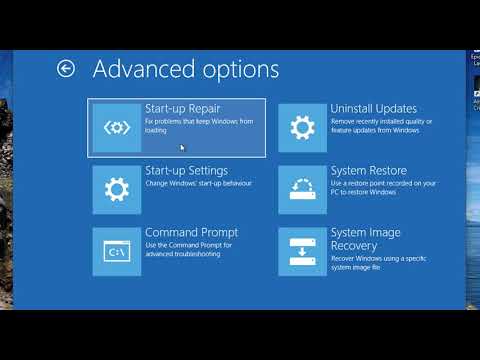
Sadržaj
- Kako to Škripac glasan Cortana Kada Postavljanje tvoj Windows 10 PC
- Kako to Škripac Microsoft Račun Windows 10 Postavljanje Problemi
- Kako napustiti Cortanu
- Kako dobiti natrag Windows 10 Apps
- Što učiniti kada Windows 10 Postavljanje Dobiva zaglavi
Pročitajte ovaj članak kako biste saznali kako riješiti probleme vezane uz Windows 10. Budući da nakon uklanjanja dodatnog prijenosnog računala Windows 10, radne površine ili 2-u-1, započinje pravi posao.
Da bi sve bilo glatko, potrebno vam je korisničko ime i lozinka za Microsoft račun. Također su vam potrebne iste stvari koje su potrebne za druge procese postavljanja, poput utičnice za struju i brzog pristupa internetu. To vas ne sprječava da naiđete na probleme s postavljanjem sustava Windows 10, ali ste bolje pripremljeni za njih kada imate sve potrebne resurse.

Evo kako riješiti probleme vezane uz Windows 10 na osobnim računalima kao što je Surface Laptop.
Pročitajte: 52 Windows 10 Savjeti i trikovi Trebate ovladati svojim računalom
Kako to Škripac glasan Cortana Kada Postavljanje tvoj Windows 10 PC
Prije nego što prvi put pritisnete gumb za napajanje na računalu sa sustavom Windows 10, obavezno ga odnesite na prazno mjesto. To je zato što vas Microsoftov osobni pomoćnik Cortana pokušava voditi kroz postupak postavljanja. Ako niste na mirnom mjestu, isključite računalo čim to učinite pomoću gumba u donjem lijevom kutu zaslona. Ona također prestane razgovarati s vama ako joj ne odgovorite više od jednom.
Ne morate koristiti Cortanu da biste se prebacili kroz postavku ako to ne želite. Za prihvaćanje Microsoftovih Uvjeta pružanja usluge koristite miš i tipkovnicu ili dodirnu tipkovnicu. Dodajte postojeći Microsoftov račun ili odlučite koje značajke želite uključiti i isključiti.
Kako to Škripac Microsoft Račun Windows 10 Postavljanje Problemi
Vaš je Microsoft račun važan. U sustavu Windows 10 ima mnogo značajki koje ne možete koristiti bez jednog, kao i mnogo aplikacija i područja koja će se popuniti vašim sadržajem nakon što povežete postojeći račun.
Ako nemate Microsoftov račun, stvorite ga iz postavljanja. Povežite računalo s internetom, a zaslon korisničkog računa će imati opciju stvaranja novog Microsoft računa. Budite spremni s mogućim korisničkim imenom i zaporkom. Zapišite lozinku ako je to nešto što ne mislite da ćete se sjećati. Iz sigurnosnih razloga Microsoft također traži vaš broj telefona. To je savršeno normalno.

Pročitajte: Kako dodati račun u sustav Windows 10
Opet, ako imate postojeći račun, slobodno ga upotrijebite ovdje. Samo provjerite da znate korisničko ime i zaporku za to. Vaša zaporka može biti bilo što, ali vaše korisničko ime je uvijek adresa e-pošte koja završava s uslugom Outlook.com, Hotmail.com ili Live.com.
Držite telefon u blizini. Microsoft može poslati kôd za provjeru vašeg telefonskog broja. Ako ne potvrdite svoje računalo, Microsoft Edge neće sinkronizirati povijest pregledavanja i druge detalje s vašeg starog računala.
Kako napustiti Cortanu

Ako ne želite imati Cortanu kada završite s postavljanjem, ne ustručavajte se preskočiti njezin postavljeni zaslon bez davanja dozvola koje ona mora pokrenuti na vašem sustavu. Ne brinite, ove postavke privatnosti možete promijeniti natrag u aplikaciji Postavke ako se kasnije predomislite.
Kako dobiti natrag Windows 10 Apps
Iz bilo kojeg razloga, Microsoft vam ne olakšava instaliranje aplikacija i igara na vašem novom računalu kao što je to bio slučaj sa sustavom Windows 8. Kada završite postupak glavnog postavljanja, morate otići u aplikaciju Microsoft Store na izborniku Start / Početni zaslon i ponovo preuzmite svaku aplikaciju koju ste kupili ili upotrijebili na drugom računalu.
Pročitajte: 56 Najbolje Windows 10 aplikacije u 2017. godini
Da biste to učinili, pritisnite gumb Windows ključ na dnu tipkovnice. Klikni na shopping bag ikona.

Zatim kliknite na tri točke u gornjem desnom kutu aplikacije Microsoft Store.

Odjeljak Apps u Microsoft Storeu.
Sada kliknite Moja knjižnica.

Ova kvar pruža vezu za svaku aplikaciju ili igru koju ste kupili putem trgovine Windows. Imajte na umu da nećete vidjeti opciju Moja biblioteka ako niste stvorili Microsoftov račun tijekom postavljanja. Da biste koristili Windows Store, potreban vam je Microsoftov račun.

Pročitajte: Kako instalirati aplikacije i igre u sustavu Windows 10
Što učiniti kada Windows 10 Postavljanje Dobiva zaglavi

Rijetko je da se iskustvo postavljanja sustava Windows 10 uvijek zaglavi. Ponekad se čini da je to ono što se dogodilo kada je Windows 10 zapravo samo preuzimanje ažuriranja u pozadini. Dajte računalu jedno sat vremena da preuzme najnovije sigurnosne zakrpe i ažuriranja aplikacija iz trgovine Windows prije nego što nešto učinite. Znajte da proces postavljanja može potrajati dulje ako imate vrlo spor pristup internetu.
Ako se računalo zaključa prije nego što možete proći kroz postupak postavljanja, najbolje je vratiti ga na mjesto gdje ste ga kupili. Ili ga zamijenite drugom ili zamolite trgovca da vam ga postavi. Microsoftova trgovina i Best Buy imaju pomoćne stolove koji vas vode kroz osnovnu postavku prije nego što napustite trgovinu.

